Excel - це потужний інструмент, який можна використовувати для ефективного управління та аналізу даних. Однак порівняння кількох таблиць і виявлення відмінностей може бути складним завданням, особливо у сфері контролю та продажів. Цей посібник показує, як порівняти дві таблиці Excel, щоб переконатися, що номери артикулів в обох списках збігаються. Для цього ми використовуємо умовне форматування.
Основні висновки
- Ви можете порівняти дві таблиці в Excel, щоб виявити розбіжності в номерах артикулів.
- Ви можете використовувати умовне форматування, щоб візуально підкреслити відмінності.
- Excel допомагає швидко розпізнавати і виправляти помилки, наприклад, переставлені номери.
Покрокові інструкції
Запустіть Excel, щоб відкрити список елементів і порівняльну таблицю. Спочатку слід підготувати таблицю, з якої ви хочете порівняти номери артикулів. Корисно зробити це заздалегідь, щоб ви могли швидко розпочати порівняння.
Перша таблиця, яку ви аналізуєте, містить номери артикулів і наявні на даний момент запаси. Ця інформація важлива для забезпечення узгодженості даних, але зараз ми зосередимося на порівнянні номерів позицій. Переконайтеся, що список позицій введено правильно і він знаходиться у відповідному стовпчику.
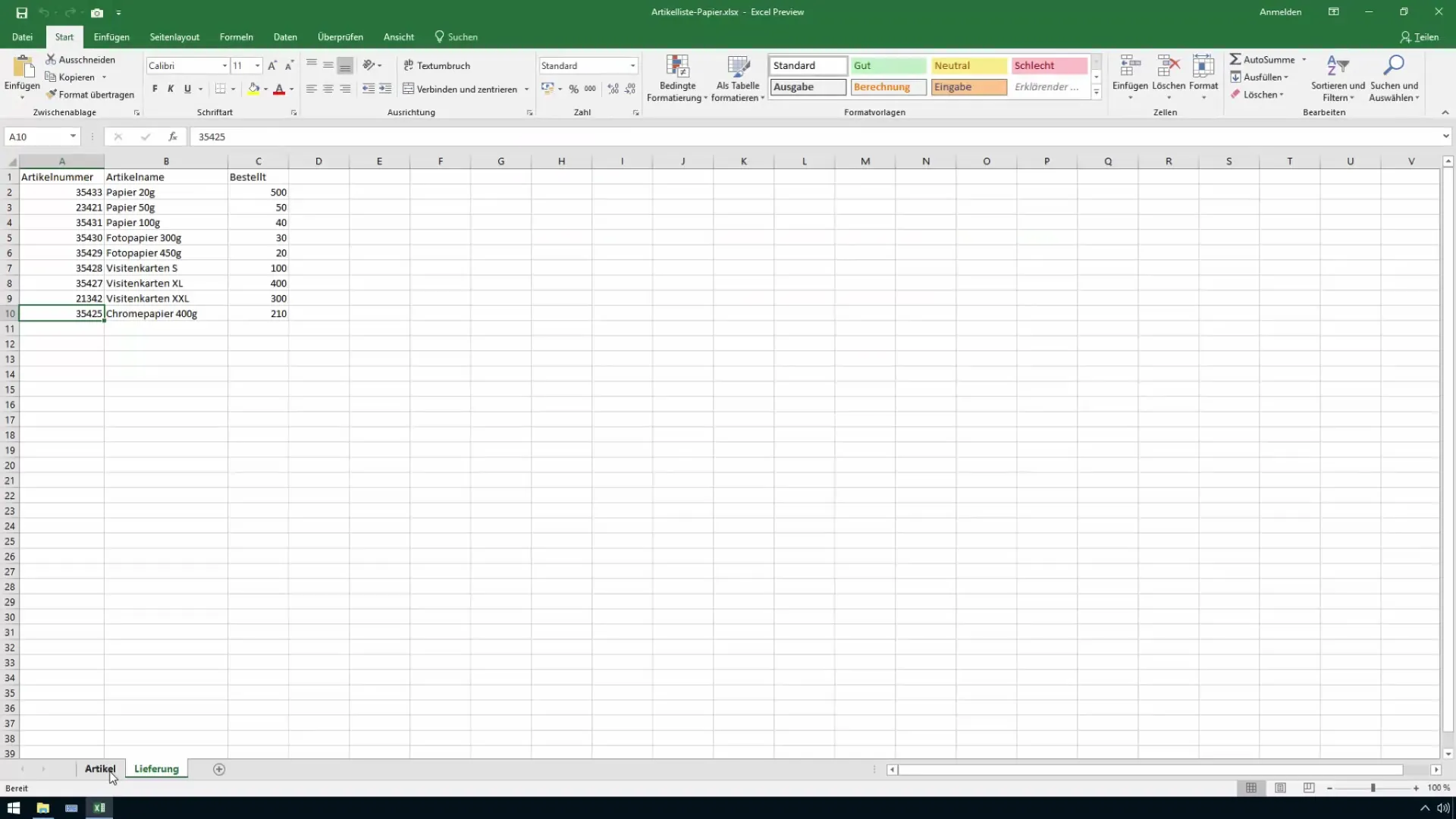
Тепер давайте зосередимося на тому, як включити другу таблицю для перевірки. Ця таблиця в ідеалі повинна містити номери артикулів, які ви хочете зіставити. Переконайтеся, що обидві таблиці добре структуровані і зрозумілі, щоб ви могли легко розпізнати відмінності.
Щоб перевірити, чи збігаються номери артикулів, поверніться до першої таблиці. Виділіть весь стовпець А, який містить номери артикулів. Потім відкрийте меню "Пуск" і виберіть "Умовне форматування". Тут ви можете створити нове правило для визначення середовища порівняння.
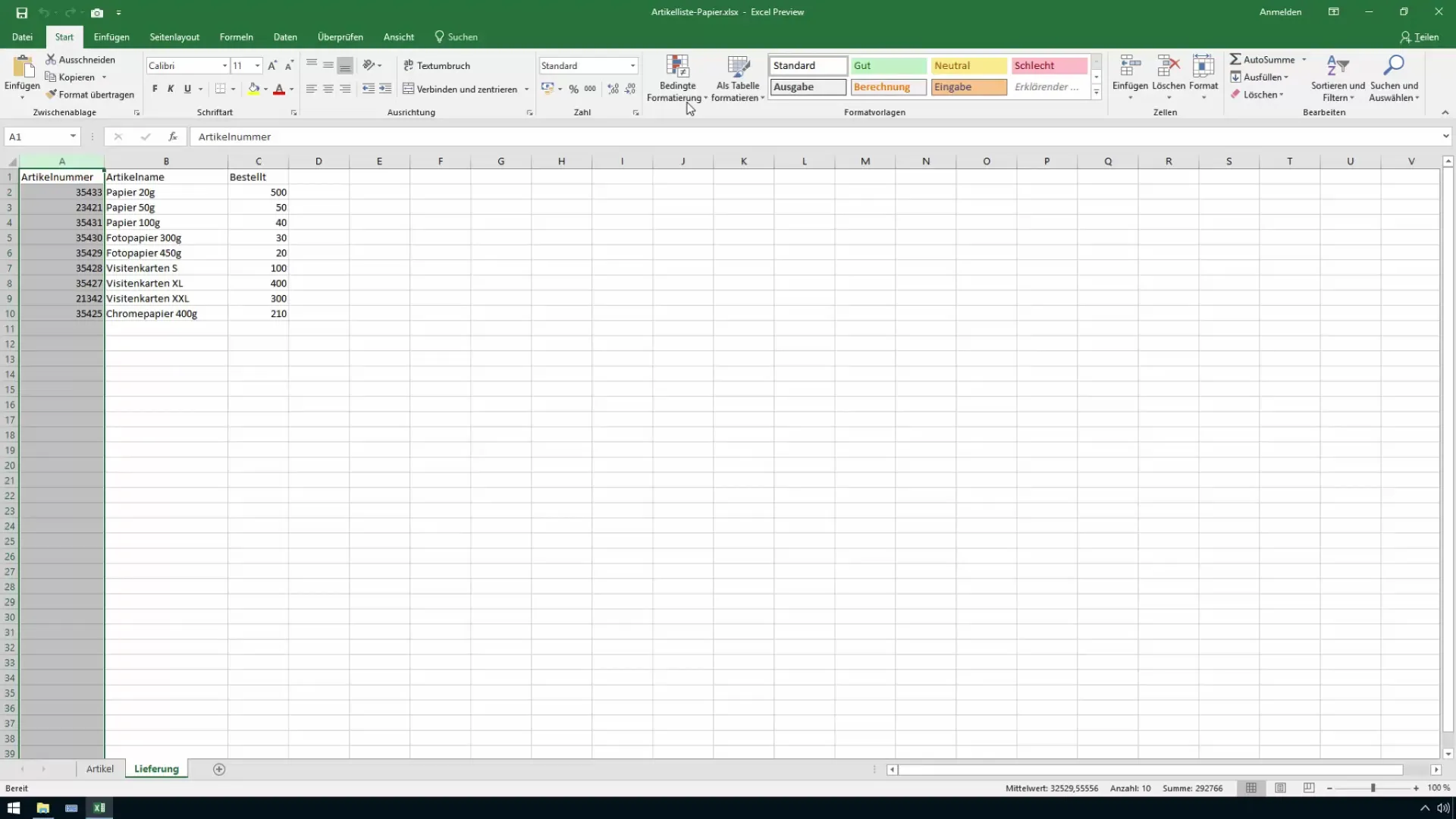
Коли ви створюєте нове правило, у вас є можливість створити формулу для визначення відмінностей. Тут ви вказуєте, що хочете використовувати значення номерів артикулів з іншої таблиці як основу для порівняння.
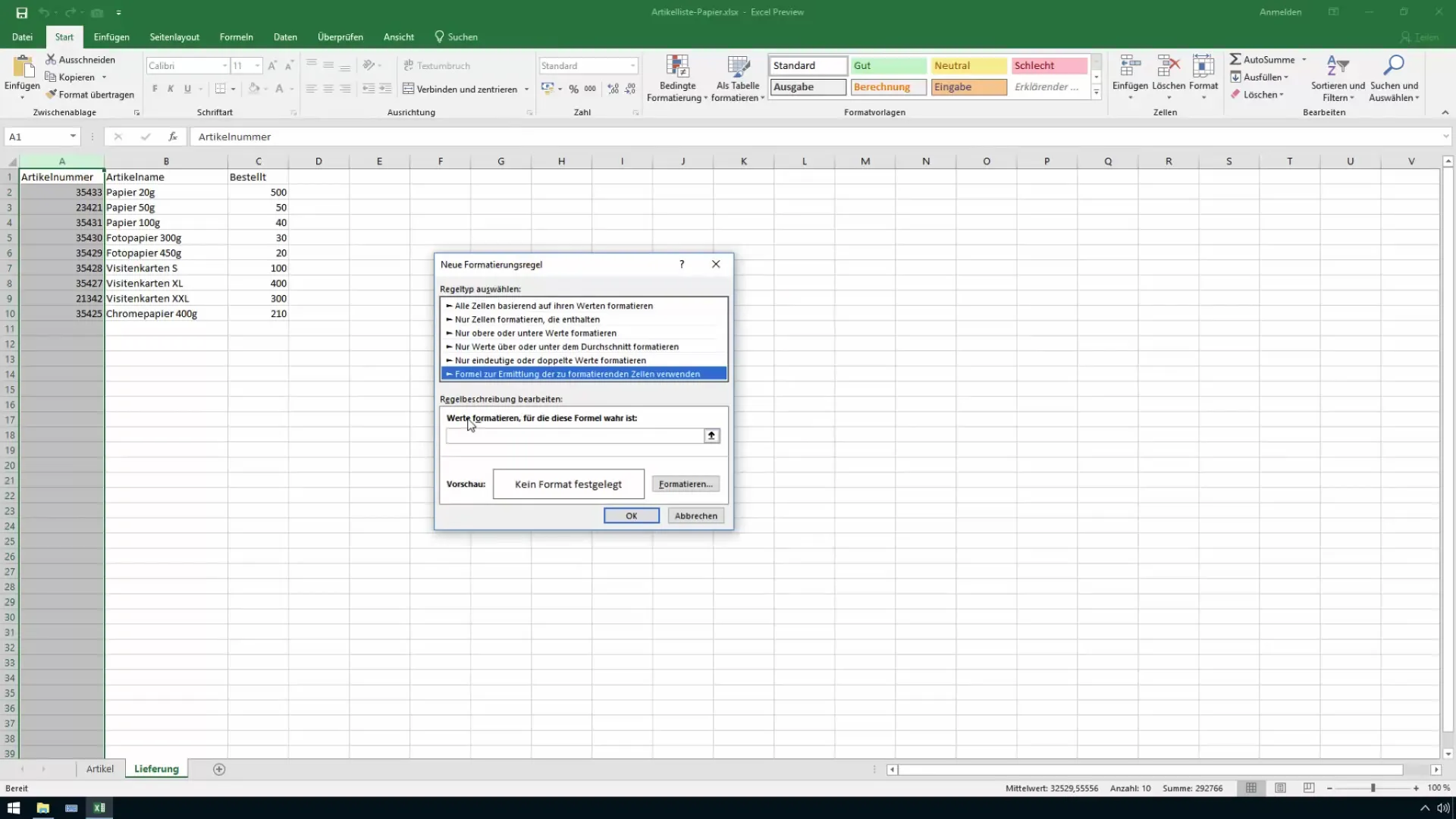
Переконайтеся, що ви правильно вибрали діапазон списку артикулів. Почніть зверху і пройдіться по всьому списку. Тепер Excel автоматично створить посилання на дані в іншій таблиці.
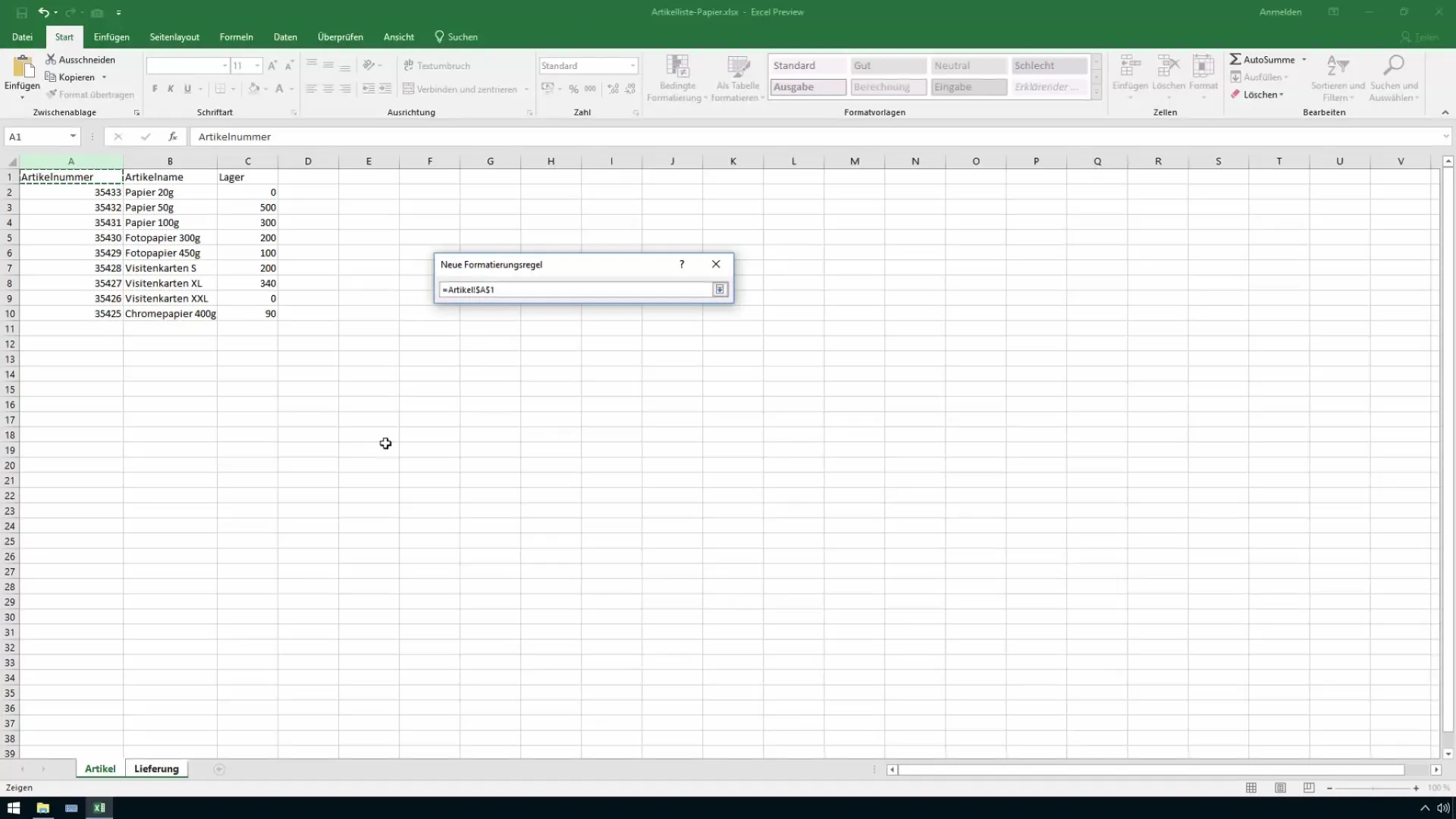
Зверніть увагу, що посилання є відносним. Тому видаліть знаки долара, щоб Excel міг адаптувати формулу до кожного рядка. Ви можете зробити це за допомогою клавіші F4 для перемикання між типами посилань, поки не дійдете до відносного посилання без знаків долара.
Після того, як посилання встановлено правильно, ви можете задати умову, за якої номери позицій мають бути позначені як різні. Ви додаєте знак "менше" або "більше", залежно від того, що ви хочете порівняти.
Тепер, коли всі налаштування зроблено, ви можете підтвердити своє правило. Наступним кроком буде виділення відмінностей кольором, щоб відразу було видно неправильні або різні номери артикулів.
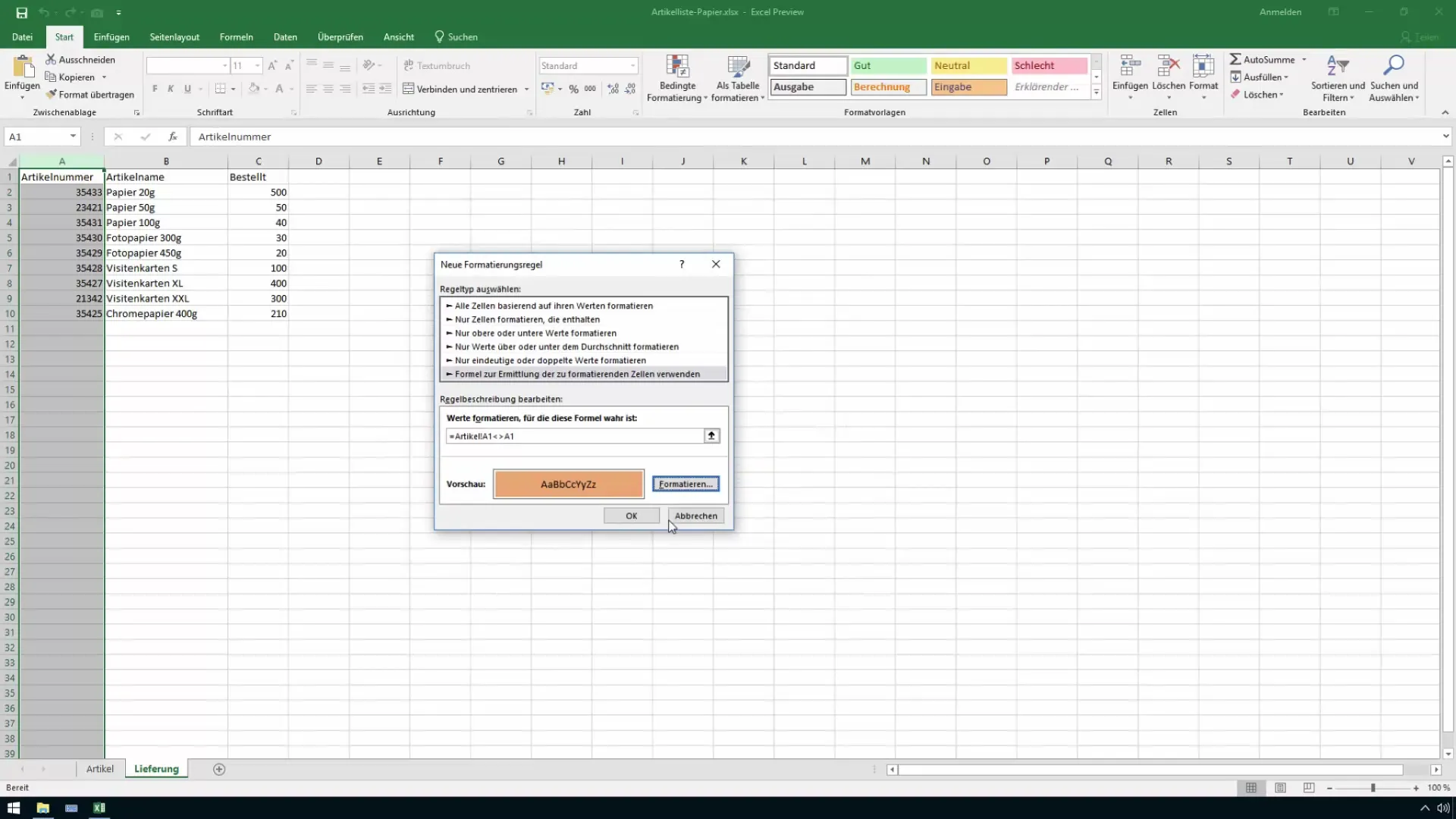
Після застосування умовного форматування ви відразу побачите, які номери артикулів відрізняються. Можливо, ви помітите деякі помилки, наприклад, переставлені цифри в номерах, які можна легко проігнорувати.
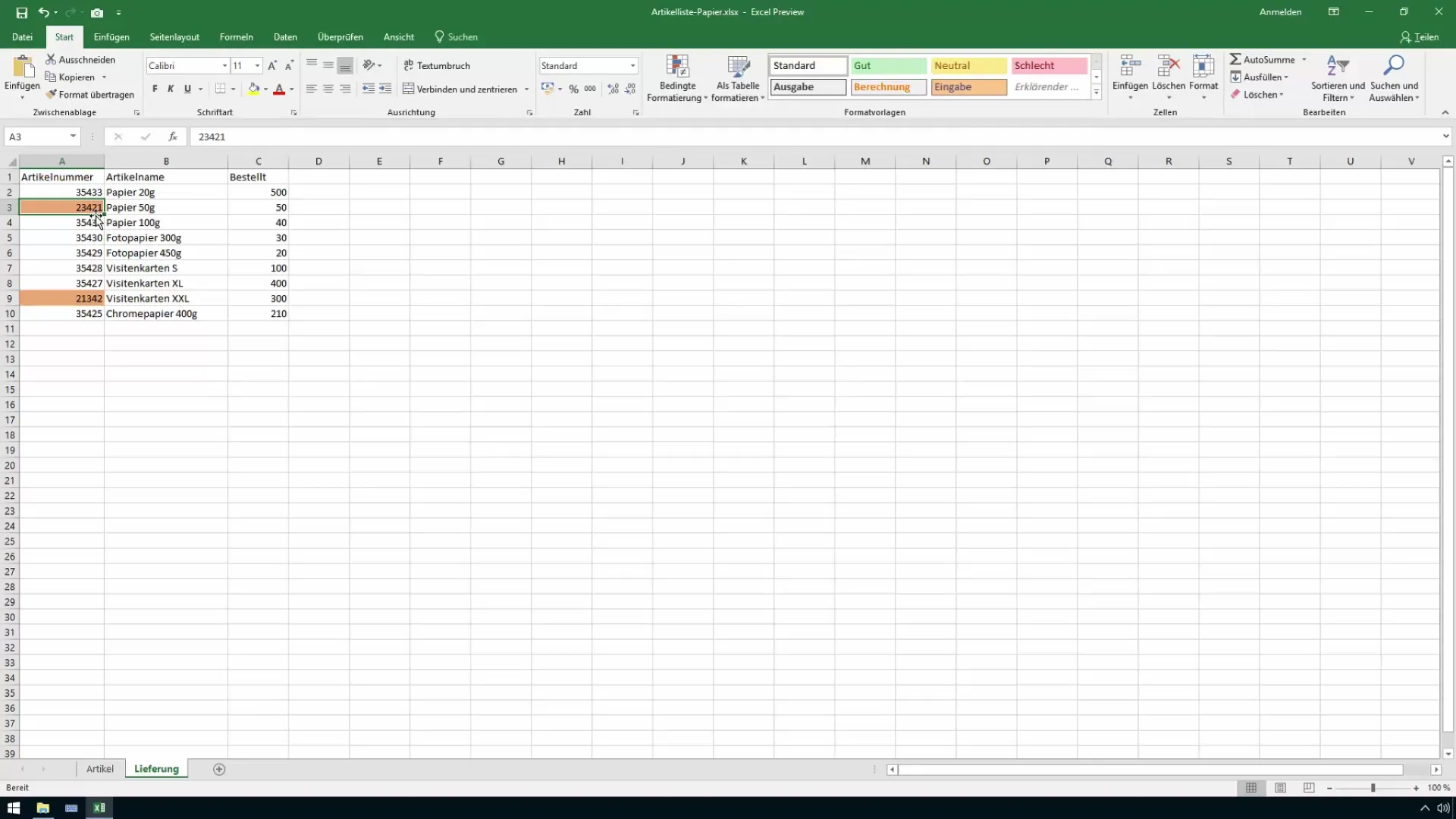
Наприклад, номер артикулу 23421 міг бути помилково введений замість 23412. Excel автоматично виділить ці відмінності, щоб ви могли швидко знайти і виправити їх у списку.
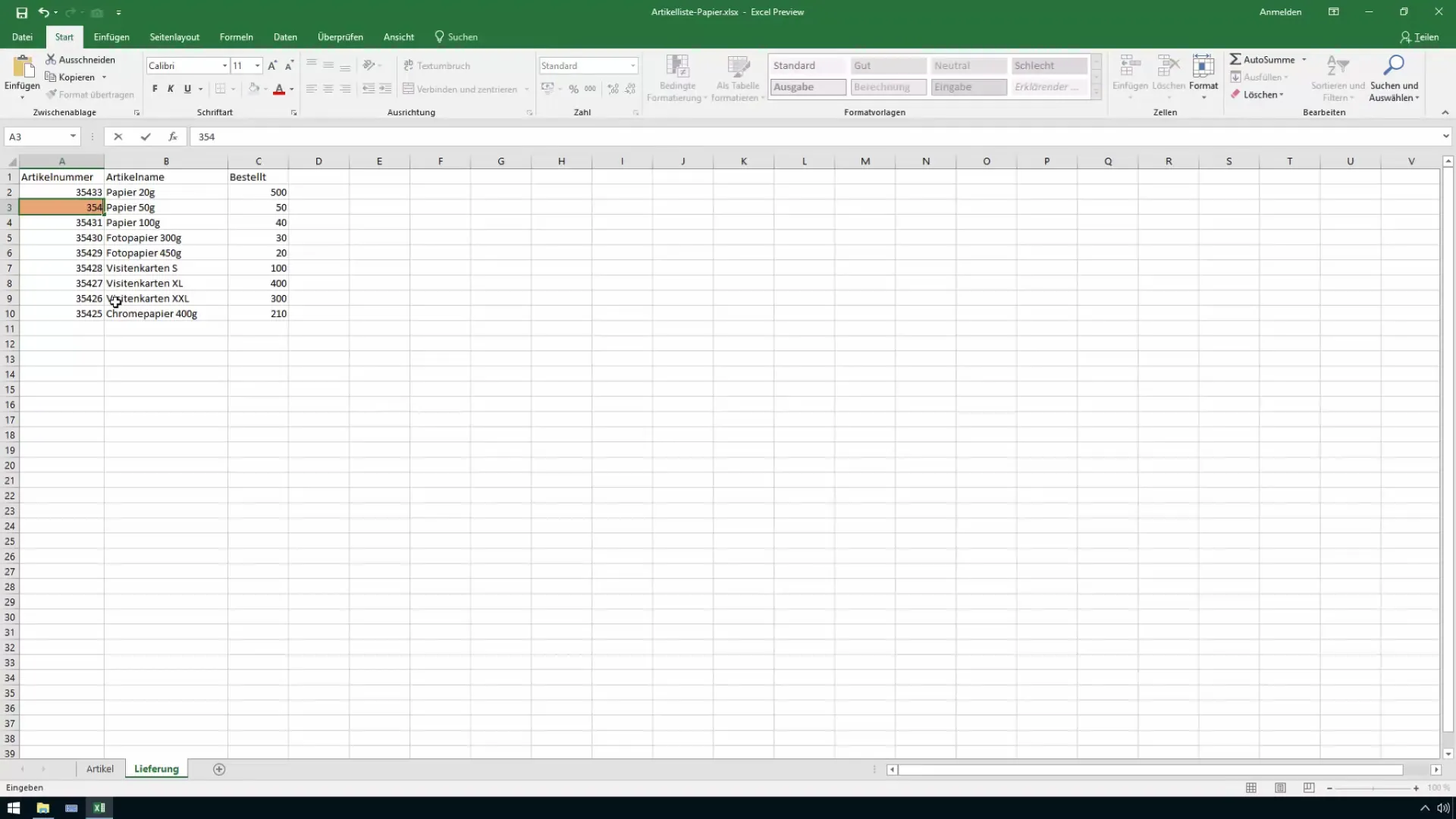
Кожного разу, коли ви вводите неправильний номер, різниця буде негайно відображатися. Це надзвичайно корисно, щоб уникнути розтягнутої роботи і вчасно розпізнати помилки.
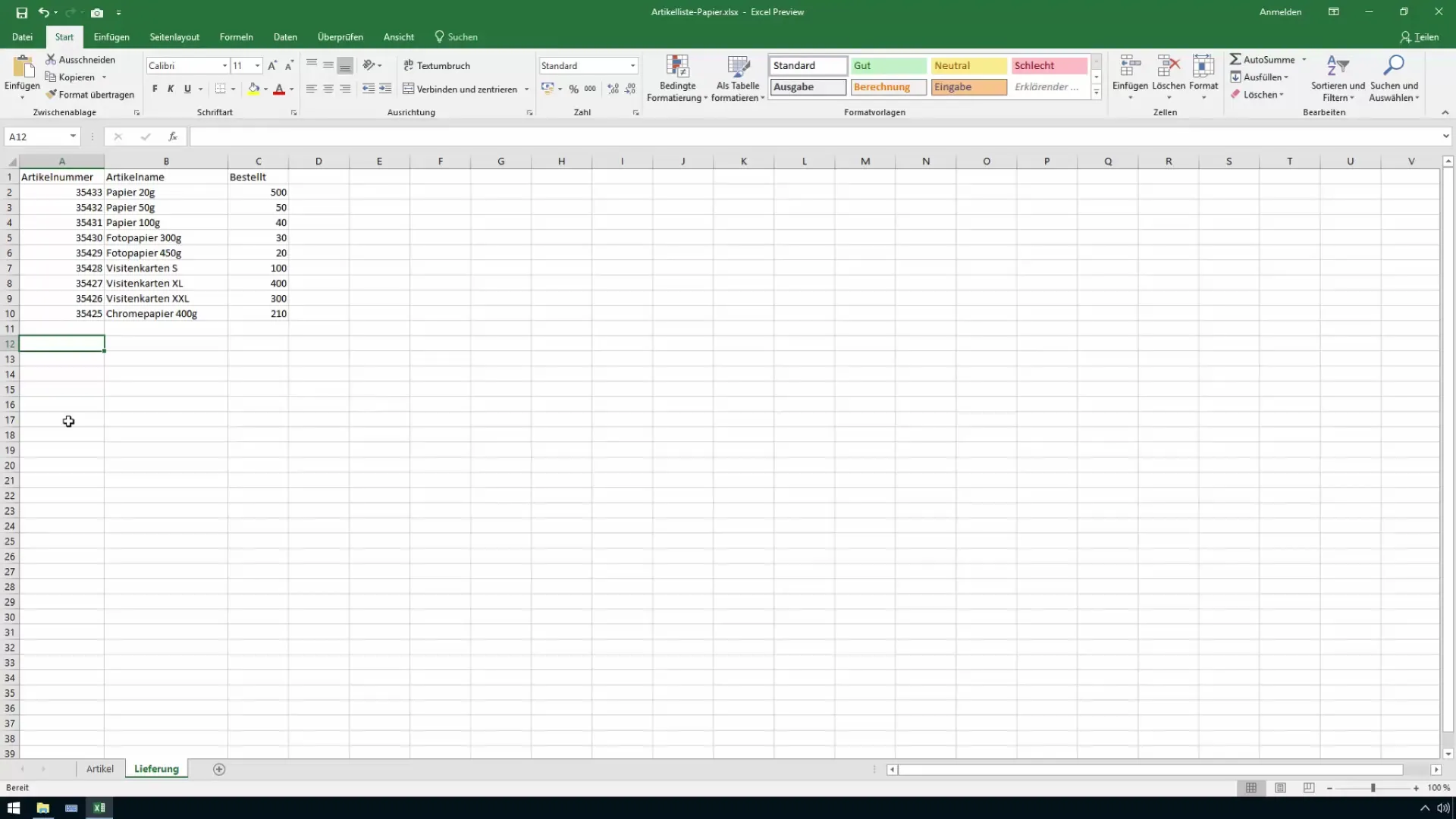
Підсумовуючи, за допомогою цих простих кроків ви можете впровадити ефективний метод порівняння таблиць Excel. Це не тільки допомагає при порівнянні номерів артикулів, але також може бути застосовано до назв артикулів та інших даних, що значно полегшить вашу повсякденну роботу.
Підсумок
Використовуючи описані методи, ви можете ефективно виявити відмінності між двома таблицями Excel. Використовуючи умовне форматування, розбіжності швидко стають видимими, що допоможе вам негайно виправити невірні записи або перенесені цифри і забезпечити якість даних.
Поширені запитання
Як сповістити Excel про зміну номерів артикулів?Вам потрібно повторно застосувати умовне форматування для змін, щоб візуалізувати нові відмінності.
Чи можна застосувати умовне форматування до кількох стовпців? Так, ви можете застосувати форматування до будь-якої кількості стовпців, вибравши відповідний діапазон під час створення правила.
Що робити, якщо у мене різні формати в двох таблицях?Переконайтеся, що обидві таблиці використовують однаковий формат для номерів статей, щоб зробити ефективне порівняння.


